win7键盘按键有尖叫声怎么恢复 win7键盘按键出现尖叫声修复方法
更新时间:2021-08-25 09:47:43作者:xinxin
键盘作为win7电脑的输入设备,一些有要求的用户也都尽量选择配置较好的键盘,能够满足用户的办公和游戏操作,然而最近有的用户在进行win7电脑编辑时,键盘按键总是会发出尖叫声,那么win7键盘按键有尖叫声怎么恢复呢?下面小编就来给大家介绍win7键盘按键出现尖叫声修复方法。
推荐下载:window7旗舰版系统
具体方法:
1、选择Windows 7开始菜单的"控制面板"项
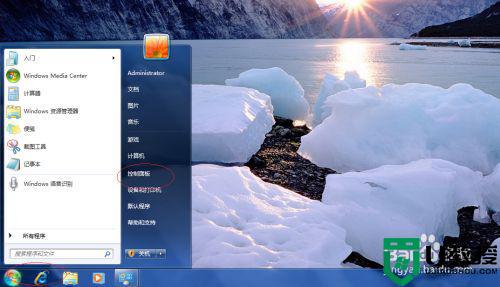
2、接下来,点击"轻松访问"图标
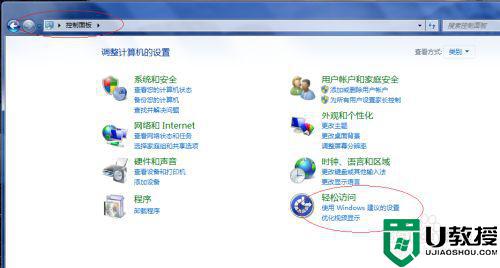
3、点击"轻松访问中心"图标
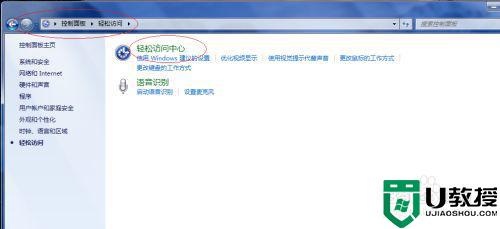
4、然后,点击"启动屏幕键盘"图标
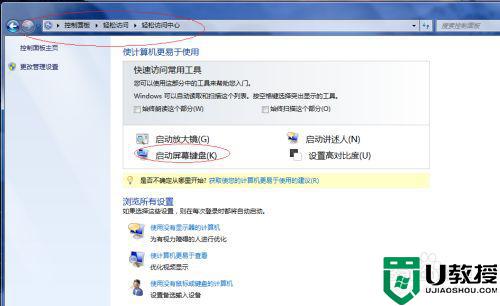
5、点击"选项"按钮,如图所示

6、取消勾选"使用击键声音"复选框,本例到此希望对大家能有所帮助
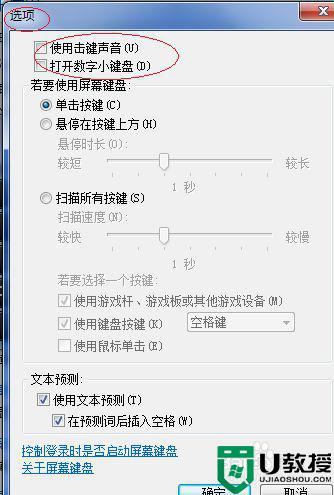
以上就是有关win7键盘按键出现尖叫声修复方法了,有遇到相同问题的用户可参考本文中介绍的步骤来进行修复,希望能够对大家有所帮助。
win7键盘按键有尖叫声怎么恢复 win7键盘按键出现尖叫声修复方法相关教程
- win7键盘灯不亮按哪个键恢复 win7键盘灯不亮如何解决
- win7按键声音怎么关掉 win7系统如何关闭按键声音
- win7键盘鼠标按键错乱怎么办 win7台式电脑键盘按键错乱如何修复
- win7按键盘混乱怎么办 win7键盘出现混乱怎么解决
- win7按win键被锁住了怎么办 win7按win键锁住了如何恢复
- win7按错键屏幕变窄怎么调 win7按错键屏幕突然变窄如何恢复
- win7键盘灯按键开关在哪 win7键盘灯的键是哪个键
- 键盘没反应是怎么回事win7 键盘失灵一键修复方法win7
- 按键精灵w7电脑输出乱码怎么办 win7按键精灵输出乱码如何修复
- 进入win7后键盘用不了怎么办 win7开机键盘用不了修复方法
- Win11怎么用U盘安装 Win11系统U盘安装教程
- Win10如何删除登录账号 Win10删除登录账号的方法
- win7系统分区教程
- win7共享打印机用户名和密码每次都要输入怎么办
- Win7连接不上网络错误代码651
- Win7防火墙提示“错误3:系统找不到指定路径”的解决措施
热门推荐
win7系统教程推荐
- 1 win7电脑定时开机怎么设置 win7系统设置定时开机方法
- 2 win7玩魔兽争霸3提示内存不足解决方法
- 3 最新可用的win7专业版激活码 win7专业版永久激活码合集2022
- 4 星际争霸win7全屏设置方法 星际争霸如何全屏win7
- 5 星际争霸win7打不开怎么回事 win7星际争霸无法启动如何处理
- 6 win7电脑截屏的快捷键是什么 win7电脑怎样截屏快捷键
- 7 win7怎么更改屏幕亮度 win7改屏幕亮度设置方法
- 8 win7管理员账户被停用怎么办 win7管理员账户被停用如何解决
- 9 win7如何清理c盘空间不影响系统 win7怎么清理c盘空间而不影响正常使用
- 10 win7显示内存不足怎么解决 win7经常显示内存不足怎么办

